m.2=速いやつ!
発熱リスク?ナニソレおいしいの?
なんてことを考えてm.2のSSDを購入しようとしている人がいるなら
守銭奴なm.2を組み込む自作経験者としては
買う前にこの記事を読んで頂きたい。
実は、m.2だからと言って必ずしも速いわけではないんですよね。
熱への配慮を欠けば性能低下で遅くなるし
「遅い方」という厄介なm.2も存在してますから。
- 遅いモデルもあるんだよ?
- 爆熱状態になったらトロくなるよ?
- 遅いモデルを買うと絶望しかないよ?
と、いうわけで。
m.2SSDの選び方と取り扱いについてまとめました。
| 「行き先案内」 | |
| 遅いのが嫌でm.2選ぶなら? | SATAやポートが死ぬリスクを知る |
| m.2と発熱について知る | おすすめm.2「まとめ」 |
m.2のSSDでも遅いモデルがある?
- nvme=早い方 切り欠きが1つ 秒速1000MBを超でデータをやり取り
- sata=早くない方 切り欠きが2つ 秒速500MBくらいでデータをやり取り
m.2が早いと言われている理由はm.2だからではありません。
m.2には2種類あり、「nvme」という早い方が目立っているだけなのです。
「m.2しては安いな」
と思ったらポチる前に切り欠きの数に注目しましょう。
大抵、2つあって「SATA」と書いてありますから。
SATAと言えば、2.5インチSSDと同じなのでは?
という疑問は当たっていて、
SATAケーブルや2.5インチベイが埋まってない限り
考慮の余地はないのです。
どうせSATAのSSDつけるなら
2.5インチの方が雑に扱えて
取りつけやすいし。
SSDの速さはpci expressの速さ
実のところ、SATAという規格での速度追求は
2018年の今頃には頭打ち。
2019年からm.2に注目が集まったのもそれが理由なんですよね。
と、いうわけで。
pciという自作する人には見慣れた規格が参考になってきます。
最速がPCIe Gen4×4で64GBのデータ量を1秒で扱える規格に対応したモデル。
ただし、マザボ側にもない場合は3×4に準ずることになるのでその辺も注意しながら買いましょう。
SSDの進化
SSDは2017年末まで2.5インチSATAを極める戦いでした。
しかし、SATAで秒速600MBを超えることはなく。
2018年ごろからnvmeが本格的に普及。
実のところ、市場には2014年ごろに存在してましたが
あまりに高価で
認知は低かった。
徐々に最高級マザボから高級マザボ
高級マザボからミドルレンジへ
と、普及がじわじわ進行し、
今に至っているわけです。
ただ、進化する場所がpciへと移ったものの
2.5インチの安さと堅牢さはそれはそれで魅力。
実際、10秒ほどで起動すればOS収納場所としては充分な性能ですし。
m.2はnvmeとpciで選ぶ
- PCIe(Gen)3×4:B450、Z390、Z170など数多く普及、32GBを秒速で扱う
- PCIe(Gen)4×4:X570チップセットに搭載、これから増えていく 64GBを秒速で扱う
※1:マザボ側もSSDも対応していることを確認してから買いましょう
※2:2020年1月4日時点の状況です
速さが欲しければnvmeであること。
それから、PCIeの規格が3以上であること。
というのがSSDを選ぶポイントだと理解した上で
重要な注意点を
覚えなくてはいけません。
「マザボのpciが3×4なら4×4のスピードは出せない。」
2020年1月4日現在。
4×4に対応してるのはX570チップセットのみ。
長めに見積もっても
東京オリンピック開始までは
「出費を抑えることを考えながら買う」
となれば
「PCIe(Gen)3×4の中で速いものを選んでいく」ことが基本になりますね。
お値段やヒートシンクの有無なども気にしながら。
2.5インチSSDの使い途
OSを入れる256GBくらいのを買う。
1TBを買ってHDDをお払い箱にする
という、「必要十分の性能を安く」を追究する
コスパ重視の構成でまだまだ重宝します。
2.5インチSSDがHDDよりガンジョーに出来ていて雑に扱えるのも魅力ですし。
重い3Dゲー
動画編集ソフトでのファイルの出し入れ
3Dモデルやアニメーション制作
RAW現像を要するデータの格納
といった用途でない限りストレージの速度追求する理由は未だに薄いですからね。
ぼくも、シティーズスカイラインが重いと聞き
FPSをグラボ買ったら貰えるから3Dゲーム格納庫用に
NvmeのSSDを買いましたし。
m.2の弱点(共通)
全てのパソコン部品にとって不倶戴天の天敵。
それは熱です。
熱を甘く見れば家は灰燼に帰し、
集合住宅の出来事であれば
「ノートパソコンに無茶させた為だけに
巨額の損害賠償請求を食らう」
羽目にもなります。
(関連記事:パソコンを組む前に知っておきたい「火災防止策」)
ノートパソコンが熱くなると動きが悪くなるように
m.2 SSDもまた同じようにヘタります。
高温ゆえの破損も十分考えられるし、
速さと引き換えにCPU同様に爆熱道。
ということを考えれば堅牢さを求めたい運用には向かないのです。
m.2でSATAやポートが死ぬ
SATA規格だったりPCI規格でつなげるので
ポートやレーンの排他占有はあって当然。
グラボをたくさん載せたい場合だとnvmeなm.2の利用は望み薄になります。
(両方使えてもsataモードでの動作を強いられたりもする)
最近のマザボはm.2スロット装備が当たり前になってきているので
マザボのマニュアルを読んで
どこが死ぬのかを確認して運用を決める
ことが大切ですね。
sataが死ぬ場合なら
sataケーブルの抜き差しだけで
すぐ位置を変えられるので
ツールレスで側面パネルを開けられるケースを使うのもいい対策になるかと。
(【使用中】ツールレスなガラスケース:Inwin103を買う前に損しない方法【組立レビュー】)
m.2にヒートシンクが用意される理由
もちろん、速さと引き換えに爆熱を放つから。
むき出しのを買う場合は、マザーボードにヒートシンクが備わっているかを確認するのも大事なポイント。
最悪、再起不能になるのが熱だけに、
m.2の運用にヒートシンクくらいは絶対
だと心得ておいた方がいいでしょう。
m.2の載せ方
2280ネジ穴/2260ネジ穴/2242ネジ穴/端子
左からこのような順番でネジ穴と端子が基板上に存在しています。
まず、スペースねじで対応サイズ(多くは2280)のネジ穴にスペーサーを取りつけ
端子を滑り込ませて反対側を抑え
ネジ穴へ固定する
必要がある場合はヒートシンクの脱着も前後で行うと完成します。
deskminiにもm.2を搭載可能
早い話、deskminiをベースにした各ショップのBTOにはついてます。
2.5インチベイ×2とm.2ベイが2つもありますし。
raidを考慮し、データセンターとしても使える作りです。
deskminiだけではなく、昔のマザーボードにも対応するpciさえあればそれに準じてnvmeの速さを体感できます。
pciスロットに差し込むアダプターが存在していて
これを使えるスペースとpciさえあればスロット非搭載マザーボードでも搭載が可能です。
m.2はsataじゃないのを選ぼう
- SATAが全て埋まったけどストレージを追加したい
- 2.5インチも3.5インチも全部ベイが埋まったけど(略
- その上、pciも全部レーンが塞がっているんだがwww
こんな条件を満たすなんて、メインPCでも珍しいのではないかと。
データセンター用PCであればありえそうですが、
普通にNAS買った方がコスパもよさそうですし。
基本的にm.2は早さを求めて買う物なので、
やはりここは「nvmeで買う物」
と覚えておくべきでしょう。
「m.2=早い」という理解の方は情報を更新しないと払い損する危険がありますので。
nvmeのm.2【おすすめ】
「PCIe3かPCIe4」の「nvme」を買う。
ってことを覚えたところで、おすすめのnvmeのSSDを紹介します。
性能と信頼に定評あるSSD「WD」
nandチップメーカーが直で作ってるものが最高に信頼できるブツに決まってます。
ストレージもnandもしっかり作ってるところと言えばWestan Degital社。
入門用やお試し用としてならBLUEのnvmeはアリですが
本格運用で使うなら断然Blackですね。
関連記事:(SSDとHDDはWDで選ぶといい理由【3色で間違いない判断!】)
お値段はBLUEより張りますが、
耐久面での信用度と速度を考慮すれば
安心して使えるのは間違いなくBlackですね。
書き込みも読み込みも最大速度が2500を超えていて非常に速い。
250GBモデルも6000円ほどで売ってましたが、
大きなデータの出し入れを考えれば500GBは欲しいところ。
と、いうわけでオススメは500GBのWD blackです!
電飾はXPGのm.2を
外観を重視するのであればADATA社のゲーミングブランド「XPG」が出す「SPECSTRIX S40Gシリーズ」。
性能はWD BLACKの半分ほどでサードパーティー製にはなりますが。
さらに、良コスパとは決して言える代物ではないのですが
「魅せる」ことが重視される環境であれば
採用の余地は充分アリ。
Micronのnandを使っている品なので産まれとしては及第点かなと。
ただ、ビジュアルのために冷却性と性能を少々犠牲にしているので
性能と信頼も追求したい場合は
RGB付きのヒートシンクを別途購入するのがいでしょう。